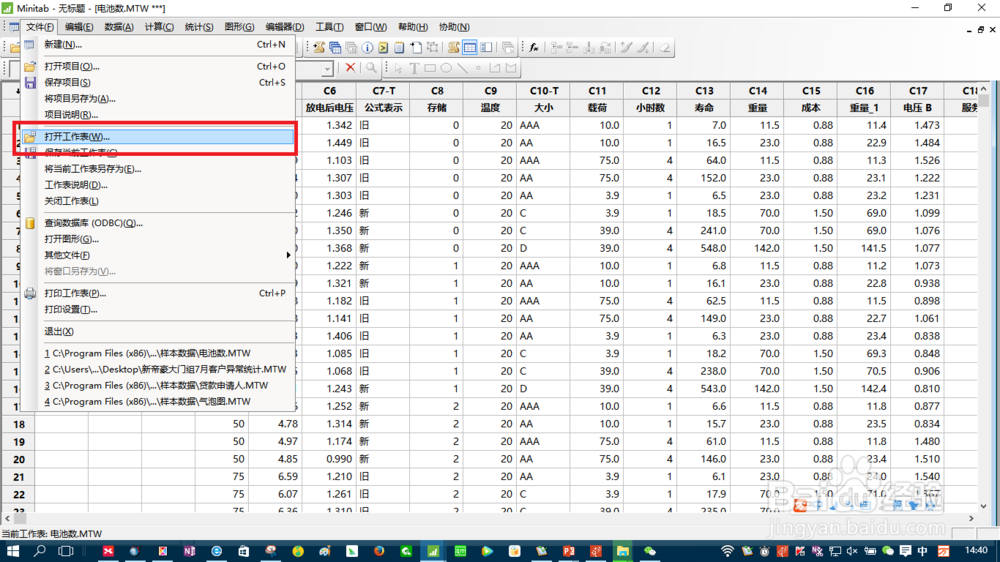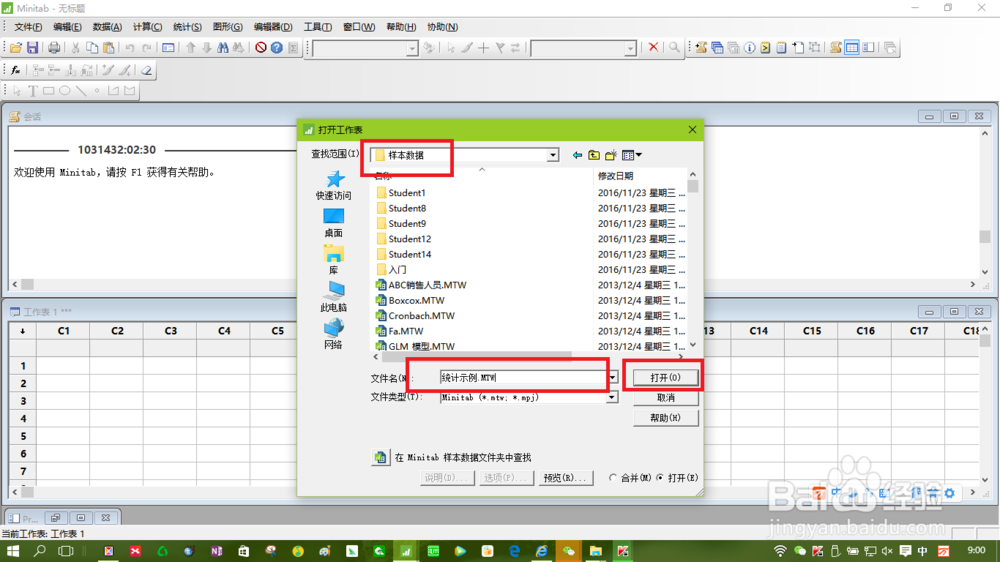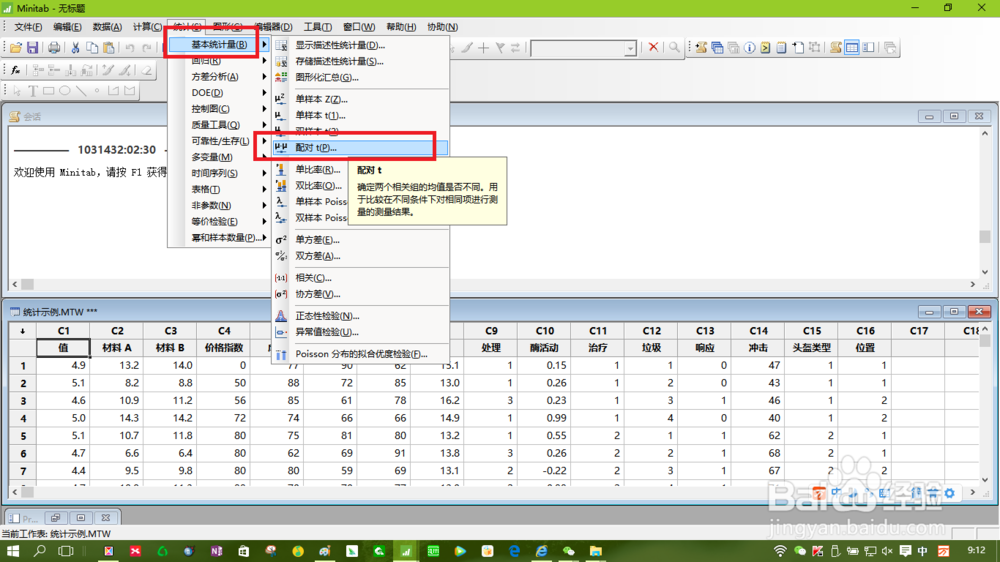1、在电脑桌面上找到如下图所示红色框处的图标,用鼠标左键双击,打开它。
2、打开软件之后,我们把鼠标移动到文件菜单上,左键单击文件件菜单,然后找到“打开工作表”菜单,左键单击打开它。
3、在寻找范围栏上点击向下按扭,找到Minitab安装目录下的样本数据目录,然后在文件名称栏内输入统计示例.MTW,左键单击打开按扭。
4、选择统计 > 基本统计 > 配对 t。
5、选择每个样本一列,在样本 1 中,输入材料 A。在样本 2 中,输入材料 B。单击确定。
6、我们得到的图形结果如下图。
7、解释结果:两种材料之间的均值差的置信区间垓矗梅硗 不包括零,这表明两种材料之间存在差异。较小的 p 值 (p = 0.009) 进一步表明,数据与 H0:m d= 0 不一致,即两种材料的性能并不相同。特别需要指出的是,就三个月检验周期内的磨损而言,材料 B(均值 = 11.04)的性能要比材料 A(均值 = 10.63)好。